
Is rud feidhmiúil agus úsáideach é nasc iargúlta leis an bhfón cliste nó leis an táibléad ar Android i gcásanna áirithe. Mar shampla, más gá an t-úsáideoir a aimsiú gadget, cabhrú le cumraíocht gléas atá suite i duine eile, nó d'fhonn a rialú an gléas gan nasc USB. Is é an prionsabal oibríochta cosúil le banna iargúlta idir an dá ríomhaire, agus nach bhfuil sé deacair é a chur i bhfeidhm.
Modhanna nasc cianda le Android
I gcásanna ina bhfuil gá le ceangal le gléas soghluaiste suite laistigh de chúpla méadar i dtír eile, is féidir leat iarratais speisialta a úsáid. Bunaíonn siad nasc idir an ríomhaire agus an gléas trí Wi-Fi nó go háitiúil.Ar an drochuair, ag an tréimhse ama reatha níl aon bhealach áisiúil chun scáileán Android a léiriú le feidhm rialaithe smartphone mar go ndéanfaí é de láimh. Ó gach iarratas, ní sholáthraíonn an ghné seo ach teamviewer, ach le déanaí tá an ghné nasctha iargúlta íoctha. Is féidir le húsáideoirí ar mian leo a gcuid smartphone nó táibléad a bhainistiú le ríomhaire trí USB úsáid a bhaint as cláir mhísháraithe nó Mirobeen. Féachfaimid ar mhodhanna nasc gan sreang.
Modh 1: TeamViewer
Is cinnte gurb é TeamViewer an clár PC is coitianta. Ní haon ionadh é go bhfuil ceangal déanta ag na forbróirí le gléasanna soghluaiste. Gheobhaidh úsáideoirí atá eolach cheana féin ar an leagan deisce den lasc ama beagnach na gnéithe céanna: bainistíocht chomharthaíochta, aistriú comhad, obair le teagmhálacha, comhrá, criptiú seisiúin.
Ar an drochuair, is é an fhéidearthacht is tábhachtaí an scáileán a léiriú - níl a thuilleadh ann, aistríodh é chuig ceadúnas íoctha.
Íoslódáil TeamViewer le Google Play Market
Íoslódáil TeamViewer do ríomhaire
- Custaiméirí a shuiteáil le haghaidh gléas soghluaiste agus ríomhairí pearsanta, ansin rith iad.
- Chun an fón cliste a bhainistiú, beidh gasta roghnach de dhíth ort go díreach ón gcomhéadan iarratais.

Déanfaidh an chomhpháirt an rud céanna le Google Play Market.
- Tar éis a shuiteáil, filleadh ar an iarratas agus cliceáil ar an gcnaipe "Oscailte QuickSupport".
- Tar éis teagasc beag, taispeántar fuinneog le sonraí sonraí.
- Cuir isteach an ID ón bhfón go dtí réimse cuí an chláir ríomhaire.
- Mar thoradh ar nasc rathúil, beidh fuinneog ilfheidhmeach oscailte le gach eolas tábhachtach faoin bhfeiste agus a nasc.
- Ar an taobh clé tá comhrá idir feistí úsáideora.
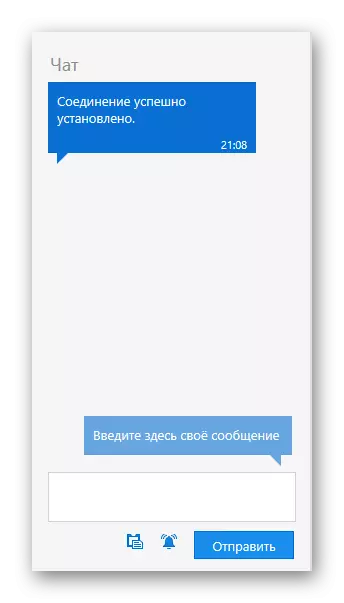
I lár - gach eolas teicniúil faoin bhfeiste.
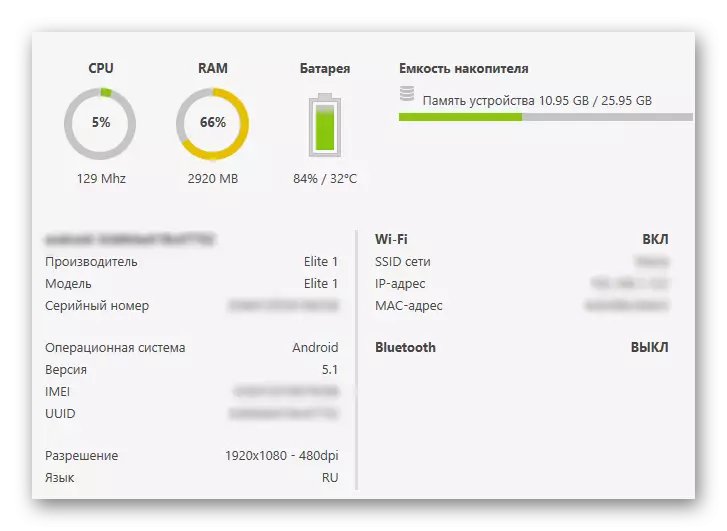
Tá cnaipí le cumais bhainistíochta bhreise ag an mbarr.

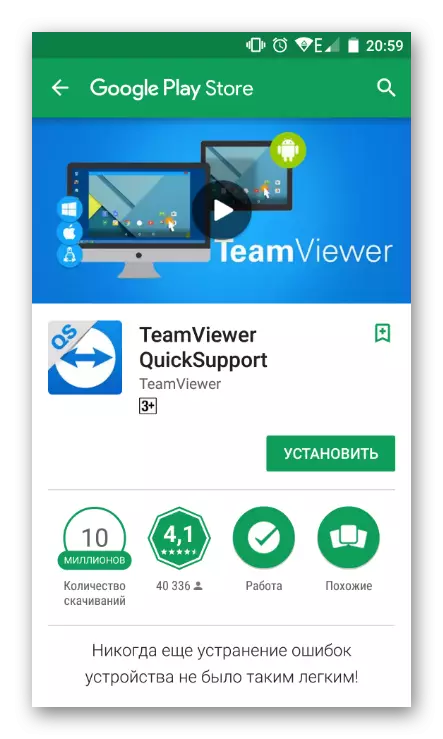

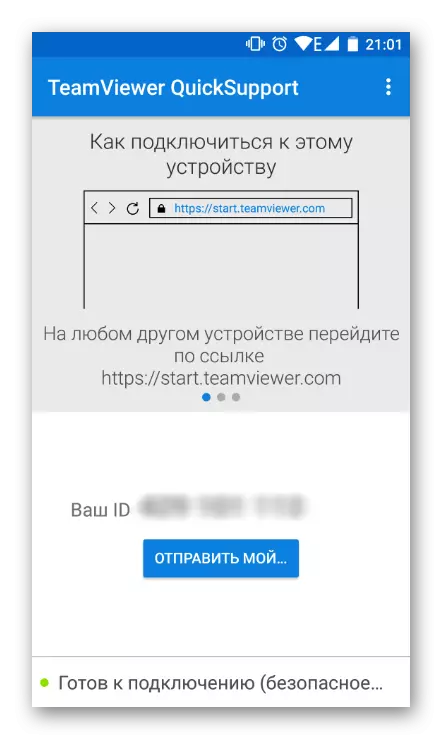


Go ginearálta, ní sholáthraíonn an leagan saor in aisce an oiread feidhmeanna, agus ní bheidh siad soiléir go leor le haghaidh bainistíochta feistí chun cinn. Ina theannta sin, tá analógacha níos áisiúla ann le nasc simplithe.
Modh 2: Airdroid
Tá Airdroid ar cheann de na hiarratais is cáiliúla a ligeann duit gléas Android a bhainistiú agus é ar shiúl uaidh. Tarlóidh an obair go léir i bhfuinneog an bhrabhsálaí, áit a seolfar an deasc brandáilte, go páirteach aithris soghluaiste. Taispeánann sé gach eolas úsáideach faoin stádas gléas (leibhéal muirir, cuimhne saor in aisce, SMS / glaonna ag teacht isteach) agus an seoltóir trínar féidir leis an úsáideoir ceol, físeán agus ábhar eile a íoslódáil sa dá threo.
Íoslódáil Airdroid le Google Play Market
Maidir leis an nasc, déan na céimeanna seo a leanas:
- Suiteáil an t-iarratas chuig an bhfeiste agus rith é.
- Sa teaghrán gréasáin Ardroid, cliceáil ar an deilbhín leis an litir "I".
- Osclófar treoracha chun nascadh trí ríomhaire.
- Le haghaidh nasc aon uaire nó tréimhsiúil, tá Lite Gréasáin Airdroid oiriúnach.
- Díreach thíos, ar a dtugtar an rogha nasctha, feicfidh tú an seoladh is mian leat dul isteach sa teaghrán brabhsálaí cuí ag rith ar do ríomhaire.
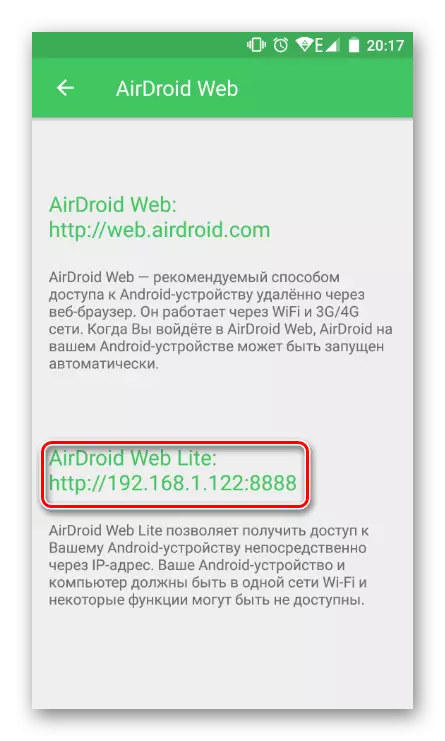
Ní gá dul isteach chun dul isteach http: //, ach amháin na huimhreacha agus an calafort, mar atá sa screenshot thíos. Brúigh ENTER.
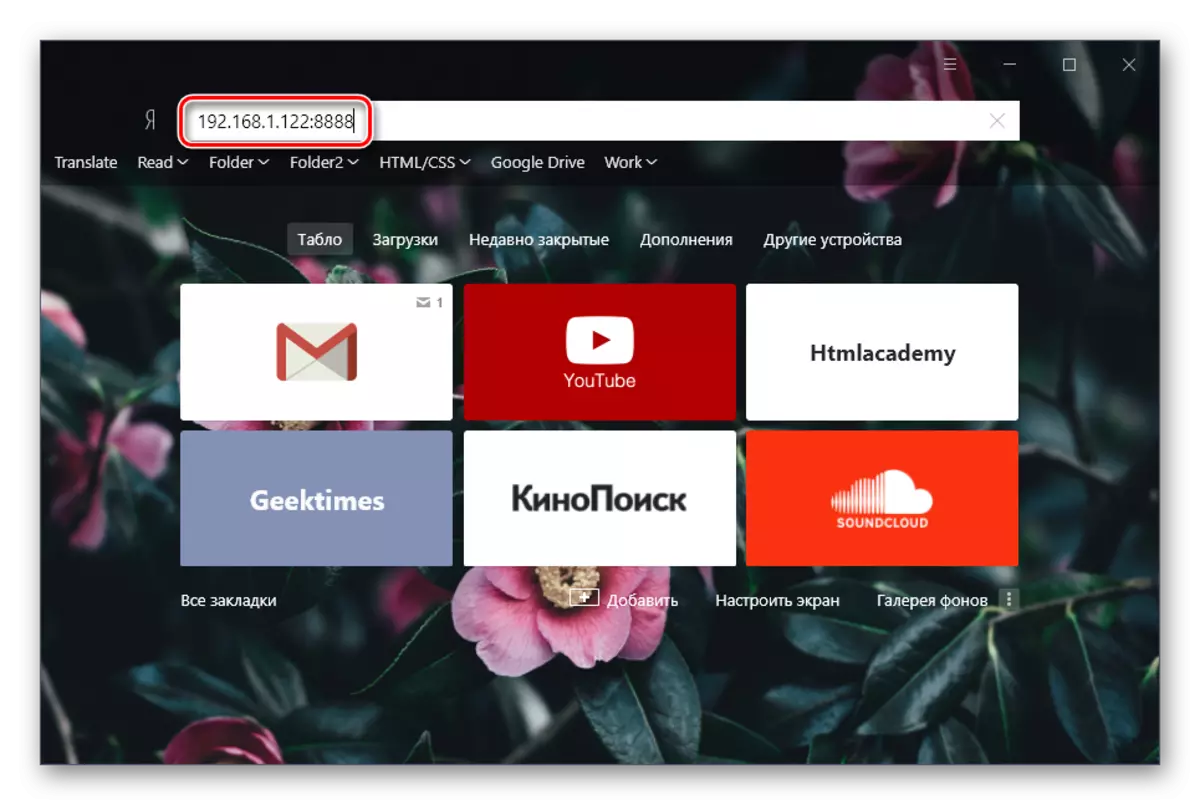
- Beidh iarratas ceangail le feiceáil ar thaispeántas na feiste. Laistigh de 30 soicind ní mór duit aontú, tar éis a diúltú uathoibríoch a nascadh. Cliceáil "Glac". Ina dhiaidh sin, is féidir an fón cliste a bhaint, ós rud é go dtarlóidh tuilleadh oibre i bhfuinneog an bhrabhsálaí gréasáin.
- Amharc ar na féidearthachtaí bainistíochta.

Ag an mbarr tá teaghrán de chuardach tapa le haghaidh app in Google Play. Ar thaobh na láimhe deise de, tá an cnaipe teachtaireachta nua, tá an glao cumraithe (an láithreacht micreafón ceangailte leis an ríomhaire), roghnaigh teanga agus aschur ón modh nasctha.
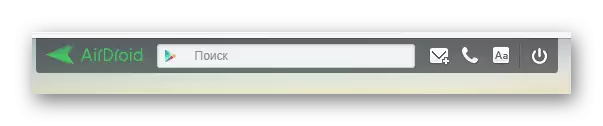
Ar an taobh clé tá bainisteoir comhaid as a dtiocfaidh na fillteáin is minice a úsáidtear. Is féidir leat féachaint ar shonraí ilmheán go díreach sa bhrabhsálaí, comhaid agus fillteáin a uaslódáil ón ríomhaire trí dhragáil nó vice versa chun iad a íoslódáil chuig an ríomhaire.
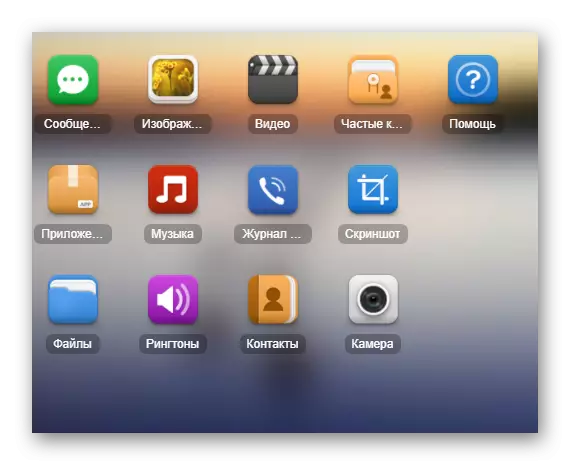
Ar an gceart tá cnaipe atá freagrach as cianrialtán.

Achoimre - Taispeánann sé samhail gléas, roinnt cuimhne ghnóthach agus roinnte.
File - Ceadaíonn sé duit comhad nó fillteán a íoslódáil go tapa ar do ghuthán cliste.
URL - Comhlíonann sé aistriú gasta chuig an seoladh an láithreáin isteach nó a cuireadh isteach tríd an stiúrthóir tógtha isteach.
An ghearrthaisce - taispeántais nó a ligeann duit a chur isteach aon téacs (mar shampla, nasc chun é a oscailt ar an bhfeiste Android).
Tá an t-iarratas deartha chun comhad APK a shuiteáil go tapa.
Ag bun na fuinneoige tá teaghrán stádais ann le faisnéis bhunúsach: cineál ceangail (áitiúil nó ar líne), nasc Wi-Fi, leibhéal comharthaíochta agus muirear ceallraí.
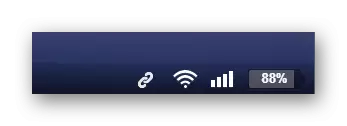
- Chun an nasc a bhriseadh, cliceáil ar an "Get Out" ó thuas, ach dún an cluaisín brabhsálaí gréasáin nó aschur ó Airdroid ar do ghuthán cliste.

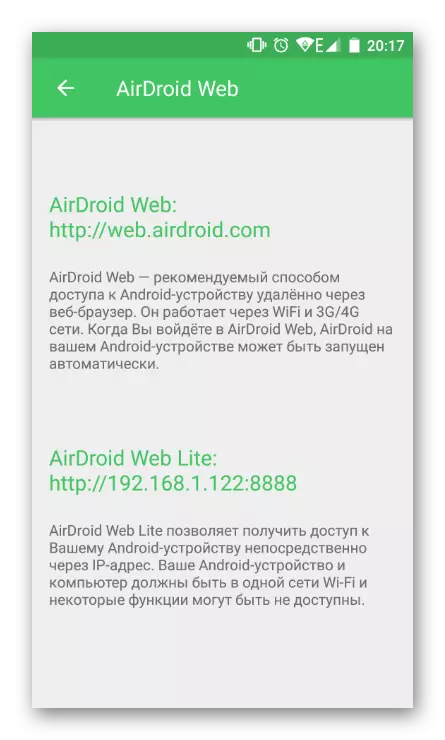
Má tá sé i gceist agat nasc den sórt sin a úsáid i gcónaí, tabhair aird ar an gcéad rogha nó ar an modh a shonraítear thuas, oscail na treoracha le haghaidh "mo ríomhaire" agus léigh é. Mar chuid den alt seo, measaimid nasc simplí.


Mar a fheiceann tú, simplí, ach is féidir le bainistíocht feidhmiúil duit android a bhainistiú ó ríomhaire, ach amháin ag an mbunleibhéal (aistriú comhad, ag glaoch agus ag seoladh SMS). Ar an drochuair, tá sé dodhéanta rochtain a fháil ar shuíomhanna agus ar ghnéithe eile.
Ina theannta sin, ceadaíonn leagan gréasáin an iarratais (ní lite, a d'fhéachamar, agus a chríochnaímid) duit an fheidhm "Find Phone" a úsáid agus "ceamara iargúlta" a reáchtáil chun íomhánna a fháil ón gceamara tosaigh.
Modh 3: Faigh mo ghuthán
Ní bhaineann an rogha seo go maith leis an rialú cianda clasaiceach ar an bhfón cliste, ó cruthaíodh é chun sonraí na feiste a chosaint le linn an chaillteanais. Mar sin, is féidir leis an úsáideoir bíp a sheoladh chun gléas a aimsiú nó é a bhlocáil go hiomlán ó úsáideoirí eachtracha.
Cuireann Google an tseirbhís ar fáil agus ní oibreoidh sé ach mar seo a leanas:
- Déantar an gléas a chasadh air;
- Tá an gléas ceangailte le líonra Wi-Fi nó le Idirlíon Soghluaiste;
- Rinne an t-úsáideoir ionchur i gcuntas Google roimh ré agus sioncrónaigh an gléas.
Téigh go dtí an tseirbhís teacht ar mo ghuthán
- Roghnaigh an gléas is mian leat a aimsiú.
- Deimhnigh gur tusa úinéir an chuntais Google trí dhul isteach sa phasfhocal uaidh.
- Dá ndéanfaí geolocation a iompú ar an bhfeiste, is féidir leat cliceáil ar an gcnaipe "Aimsigh" agus tosú ag cuardach ar léarscáil an domhain.
- Sa chás go n-úsáideann an seoladh ina bhfuil tú, an fheidhm "soiléir". Nuair a thaispeánann tú seoladh neamhchoitianta, is féidir leat "an gléas a bhlocáil agus na sonraí a scriosadh".

Gan geolocation cumasaithe, ní dhéanann sé ciall chun dul go dtí an cuardach seo, ach is féidir leat roghanna eile a úsáid sa screenshot:



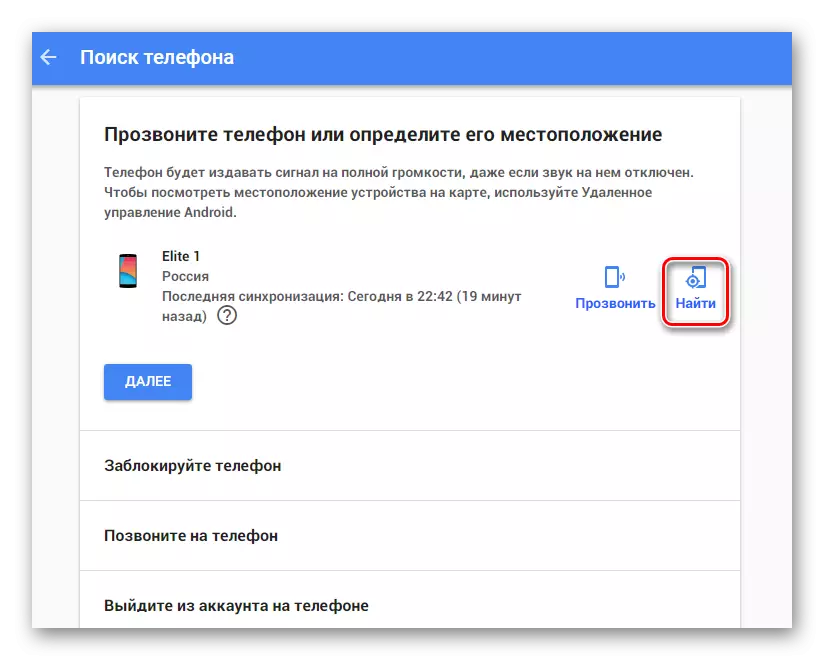
D'fhéachamar ar na roghanna is áisiúla le haghaidh bainistiú iargúlta na bhfeistí Android, atá beartaithe chun críocha éagsúla: siamsaíocht, oibrithe agus slándáil. Ní mór duit freisin bealach oiriúnach a roghnú agus é a úsáid.
